توصيل/التحكم في أجهزة الكمبيوتر عبر الشبكة باستخدام KontrolPack

تحكم بسهولة في أجهزة الكمبيوتر على شبكتك باستخدام KontrolPack. وصّل وأدر أجهزة الكمبيوتر التي تعمل بأنظمة تشغيل مختلفة بكل سهولة.
تشبه ميزة سلة المهملات في العديد من توزيعات Linux إلى حد كبير " سلة المحذوفات " في نظام التشغيل Microsoft Windows ، أو الميزة التي تحمل الاسم نفسه على نظام التشغيل macOS من Apple. بواسطته ، يمكن للمستخدمين إرسال الملفات والمجلدات التي لا يحبونها في "سلة المهملات". على نحو فعال ، إخراج الأشياء من الطريق.
بشكل أساسي ، تأتي جميع بيئات سطح مكتب Linux مع سلة المهملات ، وعندما تنقر على زر "حذف" على لوحة المفاتيح ، تنتقل الملفات إلى هناك. بمرور الوقت ، تملأ البيانات سلة المهملات وتستهلك مساحة يمكن أن تلتهم مساحة محرك الأقراص الثابتة. للأسف ، في نظام Linux ، تحتوي سلة المهملات على مساحة محدودة افتراضيًا. والأسوأ من ذلك ، أنه لم يتم ضبطه على مسحه تلقائيًا. لحسن الحظ ، مع بعض الحيل ، يمكنك تفريغ سلة المهملات تلقائيًا على نظام Linux بقليل من التكوين.
تركيب أوتوتراش
Autotrash هي طريقة يمكنك من خلالها بسهولة ضبط جهاز كمبيوتر Linux الخاص بك لإفراغ سلة المهملات. يمكن تهيئته بوظيفة Cron ، ويمكن استخدامه حتى لتنظيف مجلدات سلة المهملات الخاصة بالعديد من المستخدمين ، بدلاً من مجلد واحد فقط.
لإعداد تطبيق Autotrash على توزيع Linux الخاص بك ، افتح نافذة طرفية بالضغط على Ctrl + Alt + T أو Ctrl + Shift + T على لوحة المفاتيح.
بمجرد فتح جلسة Terminal الخاصة بك ، اتبع إرشادات التثبيت التي تتوافق مع نظام التشغيل Linux الذي تستخدمه.
أوبونتو
يتم توزيع أداة Autotrash على مستخدمي Ubuntu في مستودع البرامج المركزي. لتثبيته ، استخدم الأمر Apt أدناه.
sudo apt تثبيت autotrash
دبيان
يمكن لمستخدمي دبيان تثبيت أداة Autotrash من خلال مصادر برامج دبيان الأساسية. للحصول عليه ، أدخل الأمر Apt-get أدناه.
sudo apt-get install autotrash
قوس لينكس
في Arch Linux ، لا تتوفر أداة Autotrash للمستخدمين بالوسائل التقليدية. بدلاً من ذلك ، يجب على أولئك الذين يتطلعون إلى تشغيله إنشاءه يدويًا عبر صفحة Github الخاصة بالمشروع.
لبدء عملية البناء ، قم بتثبيت الحزمة "Git" باستخدام مدير الحزم Pacman .
sudo pacman -S git
مع إعداد حزمة "Git" على كمبيوتر Arch Linux ، حان الوقت لتنزيل الكود المصدري Autotrash باستخدام الأمر git clone.
استنساخ بوابة https://github.com/bneijt/autotrash.git
بعد الانتهاء من تنزيل الكود ، استخدم الأمر CD لنقل جلسة المحطة الطرفية من المجلد الرئيسي (~ /) إلى دليل "autotrash" الجديد.
القرص المضغوط التلقائي
داخل دليل "autotrash" ، حان الوقت لتثبيت البرنامج. لبدء برنامج التثبيت النصي ، قم بتشغيل:
sudo python setup.py install
فيدورا
يمتلك Fedora Linux أداة Autotrash في مستودعات البرامج الخاصة بهم لفترة طويلة. لتشغيلها ، قم بتشغيل جلسة طرفية واستخدم الأمر DNF package manager أدناه.
sudo dnf تثبيت autotrash -y
OpenSUSE
هل تستخدم OpenSUSE Linux؟ هل تريد تشغيل تطبيق Autotrash؟ محظوظ بالنسبة لك ، التطبيق متاح على OpenSUSE LEAP و Tumbleweed عبر مستودع برامج OSS All.
لتثبيته ، تأكد من تمكين "OSS All" في YaST. بعد ذلك ، أدخل أمر Zypper في نافذة طرفية لجعل البرنامج يعمل على نظامك.
sudo zypper تثبيت autotrash -y
تكوين Autotrash
Autotrash هي أداة يمكن تهيئتها يدويًا لتفريغ المهملات على كمبيوتر Linux الخاص بك. ومع ذلك ، من خارج الصندوق ، مجرد تثبيت الأداة لا يفعل شيئًا. بدلاً من ذلك ، تحتاج إلى إعداد برنامج نصي تلقائي.
في صفحة GitHub الخاصة بالمطور ، تنص على أن أفضل طريقة لأتمتة تطبيق Autotrash هي وظيفة Cron. لإعداد الوظيفة ، ستحتاج إلى أن تكون قادرًا على الوصول إلى Cron على كمبيوتر Linux الخاص بك.
ملاحظة: تأتي معظم أنظمة تشغيل Linux مزودة بإمكانية استخدام Cron على الفور. إذا لم تتمكن من استخدام أداة Cron ، فراجع منشورنا حول كيفية إعداد واستخدام أداة Cron .
لإنشاء وظيفة جديدة ، قم بتشغيل Terminal وأدخل:
المحرر = nano crontab -e
الصق الكود التالي في محرر نصوص Nano.
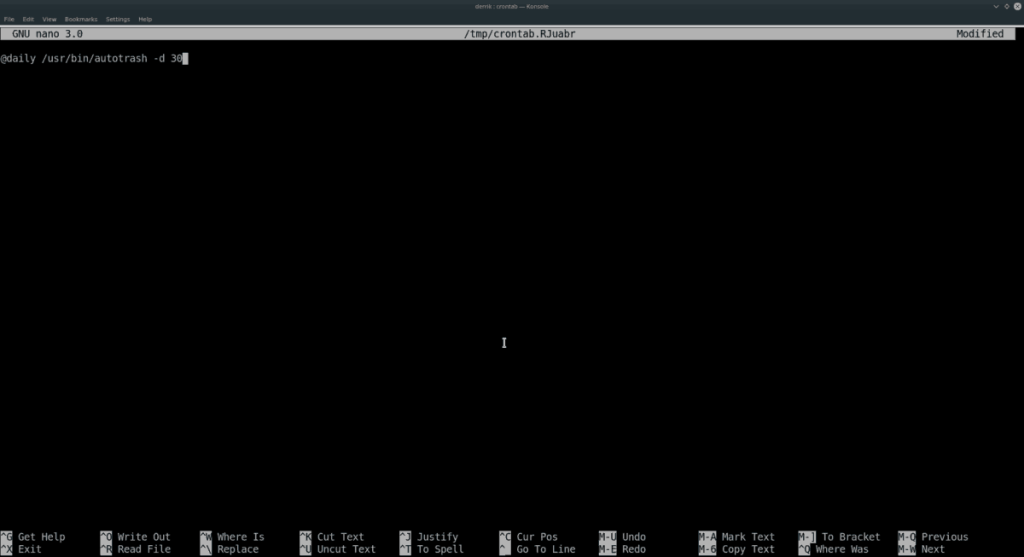
@daily /usr/bin/autotrash -d 30
حفظ التعديلات على عملك كرون جديدة عن طريق الضغط على Ctrl + O . ثم، والخروج عن طريق الضغط على Ctrl + X .
بافتراض إعداد Crontab بشكل صحيح ، يجب إفراغ سلة المهملات تلقائيًا.
سلة المهملات فارغة لجميع المستخدمين
إذا كنت ترغب في إفراغ سلة المهملات تلقائيًا على Linux لجميع المستخدمين ، بدلاً من مستخدم واحد فقط ، فمن الممكن. للقيام بذلك ، ستحتاج إلى إنشاء وظيفة Cron.
أولاً ، افتح Crontab في المحطة.
المحرر = nano crontab -e
احذف أي نص في Crontab وتأكد من أنه فارغ. ثم الصق هذا السطر من التعليمات البرمجية في المحرر.
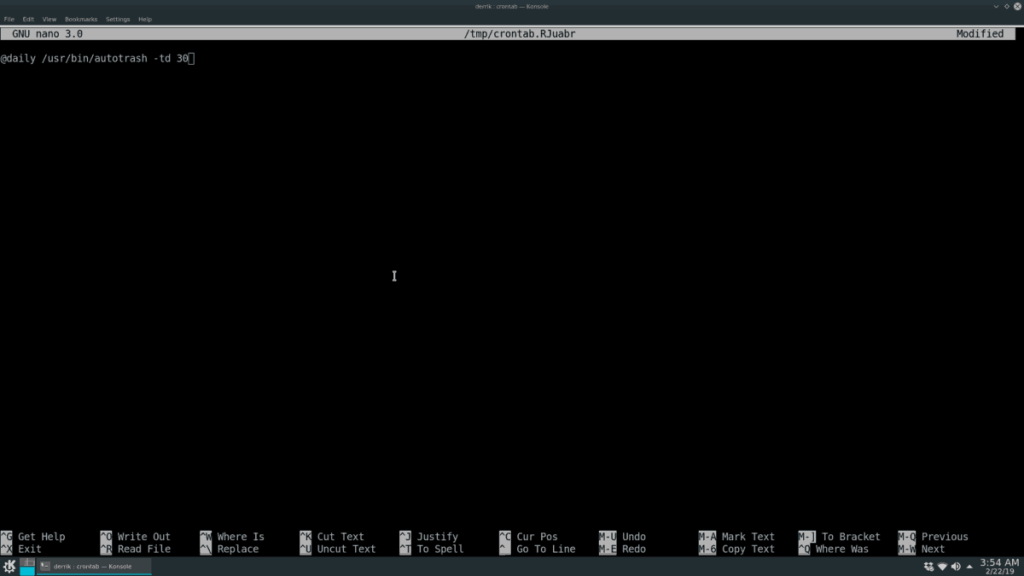
@daily /usr/bin/autotrash -td 30
احفظ المهمة بالضغط على Ctrl + O على لوحة المفاتيح. بعد ذلك ، اخرج من المحرر باستخدام تركيبة لوحة المفاتيح Ctrl + X.
بافتراض أن الكود قد تم إعداده بشكل صحيح في مهمة Cron ، فإن Autotrash سيفرغ سلة المهملات تلقائيًا على كمبيوتر Linux الخاص بك لكل مستخدم.
تحكم بسهولة في أجهزة الكمبيوتر على شبكتك باستخدام KontrolPack. وصّل وأدر أجهزة الكمبيوتر التي تعمل بأنظمة تشغيل مختلفة بكل سهولة.
هل ترغب في تنفيذ بعض المهام المتكررة تلقائيًا؟ بدلًا من الضغط على زر يدويًا عدة مرات، أليس من الأفضل لو كان هناك تطبيق؟
iDownloade أداة متعددة المنصات تتيح للمستخدم تنزيل محتوى خالٍ من إدارة الحقوق الرقمية (DRM) من خدمة iPlayer التابعة لهيئة الإذاعة البريطانية (BBC). ويمكنها تنزيل كلا الفيديوين بصيغة .mov.
لقد قمنا بتغطية ميزات Outlook 2010 بمزيد من التفاصيل، ولكن نظرًا لأنه لن يتم إصداره قبل يونيو 2010، فقد حان الوقت لإلقاء نظرة على Thunderbird 3. هناك
يحتاج الجميع إلى استراحة بين الحين والآخر، فإذا كنت تبحث عن لعبة شيقة، جرّب Flight Gear. إنها لعبة مجانية مفتوحة المصدر ومتعددة المنصات.
MP3 Diags هي الأداة الأمثل لإصلاح مشاكل ملفاتك الصوتية. يمكنها وسم ملفات MP3 بشكل صحيح، وإضافة أغلفة الألبومات المفقودة، وإصلاح خلل VBR.
تمامًا مثل جوجل ويف، أحدثت خدمة جوجل فويس ضجة كبيرة حول العالم. تهدف جوجل إلى تغيير طريقة تواصلنا، وبما أنها أصبحت
هناك العديد من الأدوات التي تتيح لمستخدمي فليكر تنزيل صورهم بجودة عالية، ولكن هل هناك طريقة لتنزيل مفضلات فليكر؟ لقد وصلنا مؤخرًا
ما هو أخذ العينات؟ وفقًا لويكيبيديا، "هو عملية أخذ جزء، أو عينة، من تسجيل صوتي واحد وإعادة استخدامه كأداة أو
مواقع جوجل هي خدمة من جوجل تتيح للمستخدم استضافة موقع ويب على خادم جوجل. ولكن هناك مشكلة واحدة، وهي عدم وجود خيار مدمج للنسخ الاحتياطي.



![قم بتنزيل FlightGear Flight Simulator مجانًا [استمتع] قم بتنزيل FlightGear Flight Simulator مجانًا [استمتع]](https://tips.webtech360.com/resources8/r252/image-7634-0829093738400.jpg)




